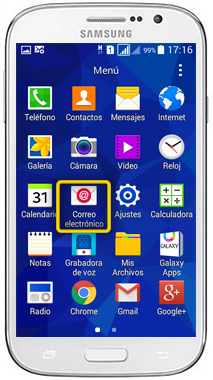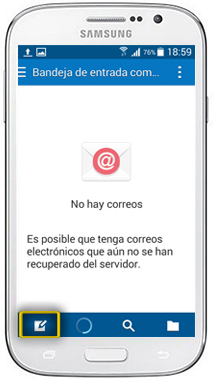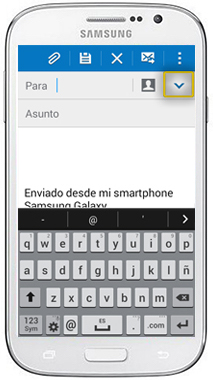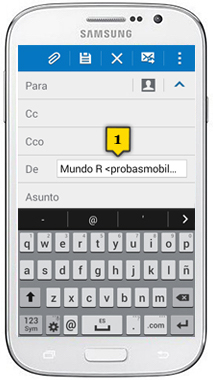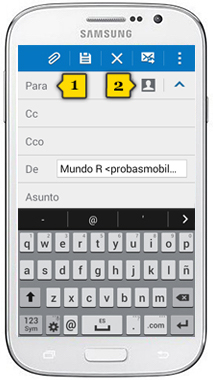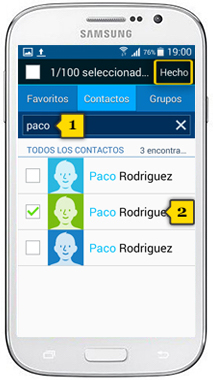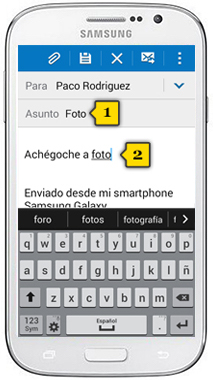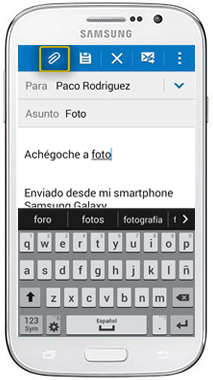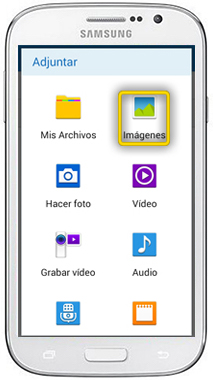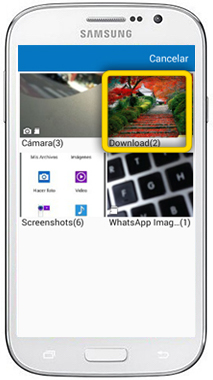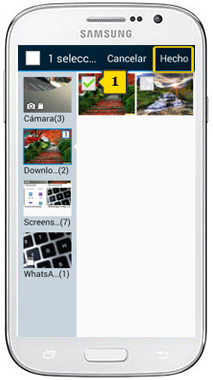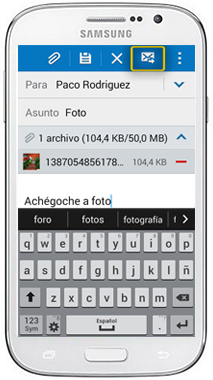samsung galaxy grand neo plus
enviar correo
<< ver outro terminal<< máis tutoriais de este terminal

 paso 1
paso 1
- se non sabes como seleccionar a SIM que queres utilizar para o servizo de datos, mostrámoscho no titorial inserir SIM e primeiros pasos
- o uso de contas de correo require activar a conexión a internet e dispoñer dunha conta configurada no teléfono. Se non as tes configuradas, podes ver como facelo nos manuais correspondentes:
- asegúrate de estares na pantalla de inicio premendo o BOTÓN CENTRAL